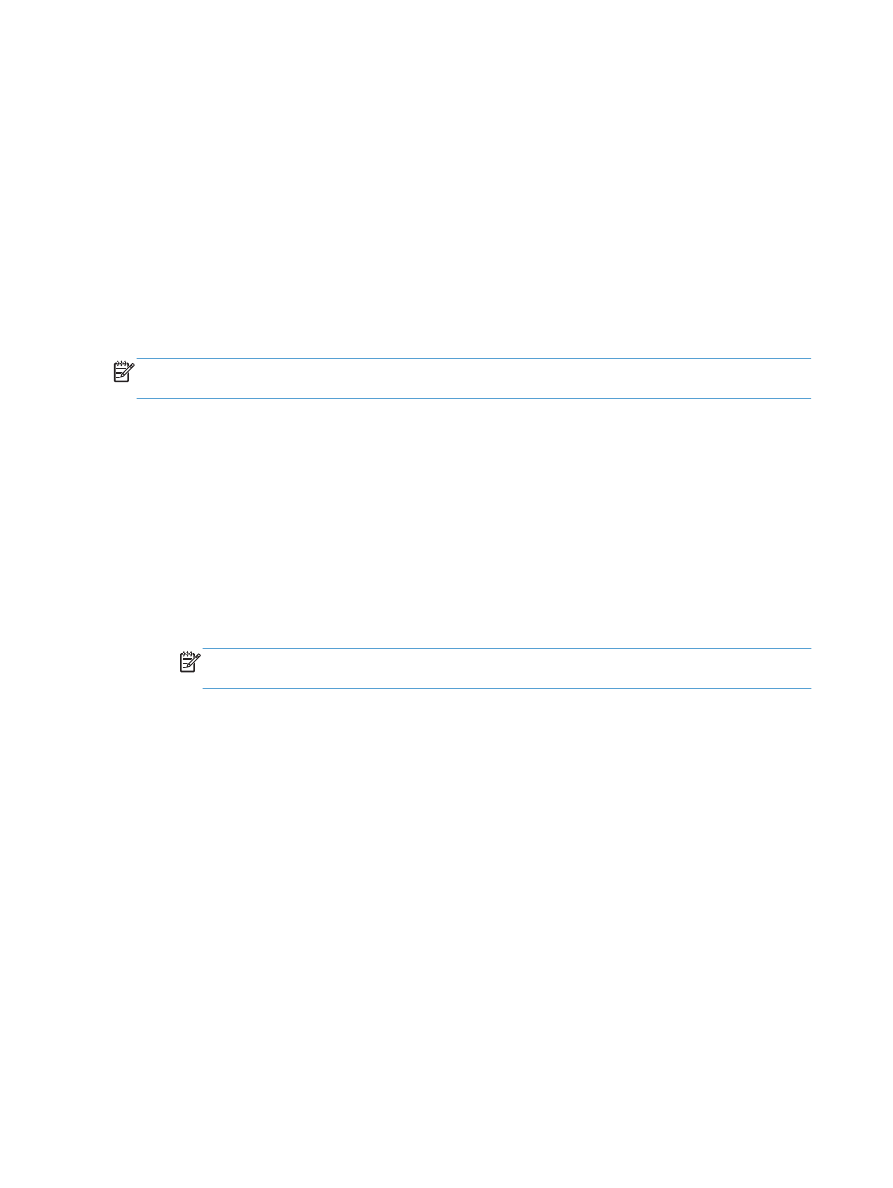
Configurarea caracteristicilor de scanare/trimitere
Produsul oferă următoarele caracteristici de scanare şi trimitere:
●
Scanarea şi salvarea fişierelor într-un folder din reţea.
●
Scanarea şi salvarea fişierelor în memoria produsului.
●
Scanarea şi salvarea fişierelor pe o unitate flash USB.
●
Scanarea şi trimiterea de documente către una sau mai multe adrese de e-mail.
Unele caracteristici de scanare şi trimitere nu sunt disponibile de la panoul de control al produsului
până când nu utilizaţi serverul Web încorporat HP pentru a le activa.
NOTĂ:
Pentru a găsi informaţii detaliate despre utilizarea serverului Web încorporat HP, faceţi clic
pe legătura Ajutor din colţul din dreapta-sus a fiecărei pagini a serverului Web încorporat HP.
1.
Deschideţi un browser Web, apoi introduceţi adresa IP a produsului în linia pentru adresă.
2.
Când se deschide serverul Web încorporat HP, faceţi clic pe fila Scanare/Trimitere digitală.
3.
Dacă nu aţi configurat caracteristica
în timpul instalării software-ului, o puteţi activa
utilizând serverul web încorporat HP.
a. Faceţi clic pe legătura Configurare e-mail.
b. Selectaţi caseta Activare trimitere către e-mail pentru a activa această caracteristică.
c.
Selectaţi serverul de poştă de ieşire ce urmează a fi utilizat sau faceţi clic pe butonul
Adăugare pentru a adăuga în listă un nou server. Urmaţi solicitările de pe ecran.
NOTĂ:
Dacă nu cunoaşteţi numele serverului de e-mail, de regulă îl puteţi găsi deschizând
programul de e-mail şi examinând setările de configurare pentru trimiterea e-mailurilor.
d. În zona Adresă mesaj, configuraţi setarea implicită pentru adresa De la.
e. Configurarea celorlalte opţiuni este opţională.
f.
Faceţi clic pe butonul Aplicare din partea inferioară a paginii.
4.
Activaţi caracteristica
Salvare în dosar de reţea
.
a. Faceţi clic pe legătura Configurare Salvare în dosar din reţea.
b. Selectaţi caseta Activare salvare în folder de reţea pentru a activa această
caracteristică.
158
Capitolul 7 Scanarea/trimiterea
ROWW
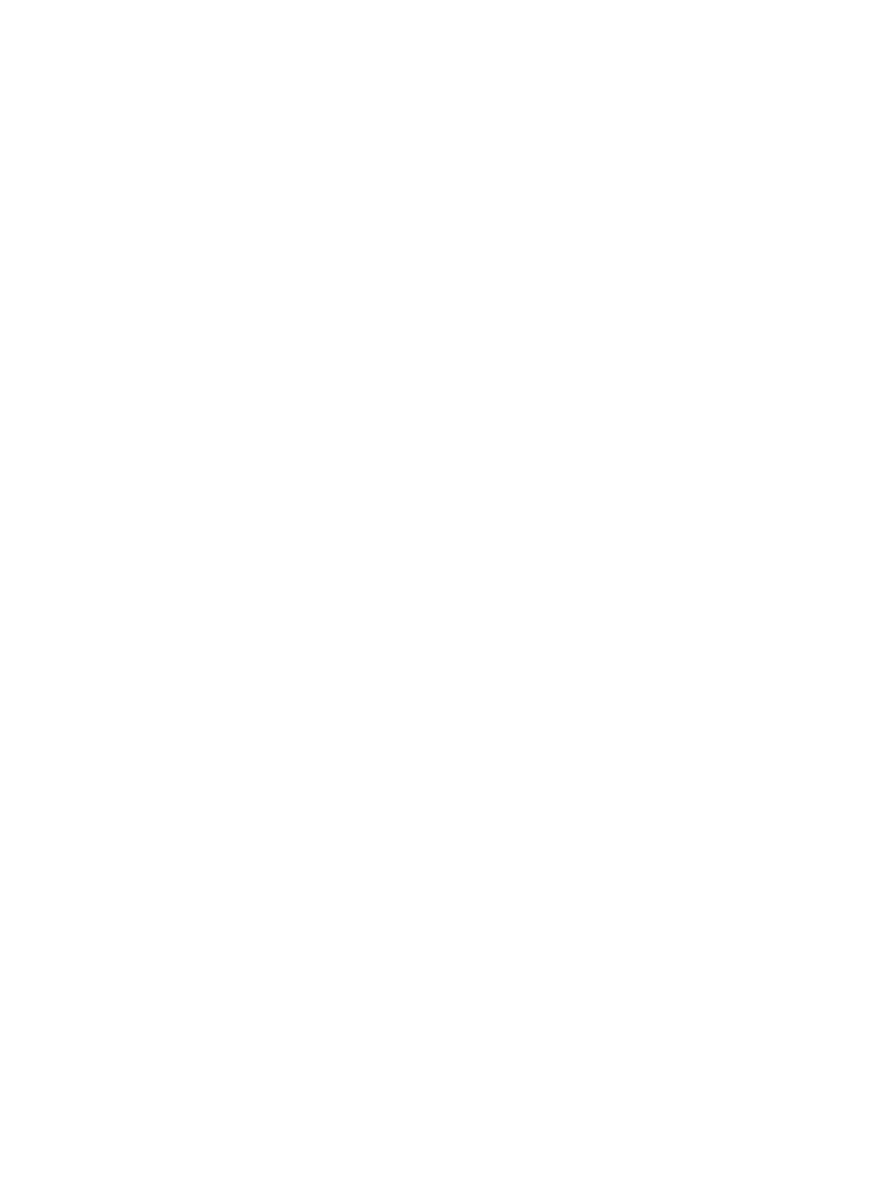
c.
Configuraţi opţiunile pe care doriţi să le particularizaţi.
d. Faceţi clic pe butonul Aplicare din partea inferioară a paginii.
5.
Activaţi caracteristica
Salvare pe USB
.
a. Faceţi clic pe legătura Configurare Salvare pe USB.
b. Selectaţi caseta Activare salvare pe USB.
c.
Faceţi clic pe butonul Aplicare din partea inferioară a paginii.
ROWW
Configurarea caracteristicilor de scanare/trimitere
159